O tão esperado Windows 8.1 A visualização chegou oficialmente à web depois que a Microsoft a apresentou ao mundo durante a Build Conference 2013. Estamos no processo de cobrir muitos dos novos recursos, a maioria dos quais foram exibidos na conferência. Esta publicação é totalmente dedicada a um dos melhores do lote: multitarefa em uma configuração de monitor único e múltiplo usando o recurso Snap aprimorado. Continue lendo para mais detalhes.
O recurso Snap do Windows 8 não apenas permiteuso simultâneo de vários aplicativos de interface de usuário moderna, ele também permite que você trabalhe lado a lado com os ambientes de área de trabalho e de interface de usuário moderna. No entanto, ele oferece apenas espaço para dois aplicativos por vez na proporção de área de tela de 20:80.
Windows 8.1 A visualização eliminou efetivamente essa limitação, restringindo o número máximo de aplicativos que podem ser capturados lado a lado apenas pelo tamanho da tela. Não é só isso; agora você pode ajustar os aplicativos da Windows Store em vários monitores, em que o Windows 8 só permitia que o ambiente da UI moderna fosse executado em uma tela por vez. Portanto, se você tiver várias telas conectadas ao seu PC - praticamente uma norma entre profissionais e jogadores - você vai adorar ainda mais essa melhoria.

Agora, dependendo da resolução atual do seuexibição, você pode espremer mais aplicativos e redimensioná-los conforme necessário. Por exemplo, se você tiver aberto duas janelas lado a lado na resolução 1366 × 768, poderá organizá-las nas proporções 50:50, 40:60 e 30:70, além de outras pequenas variações entre elas. Não existe uma proporção fixa singular como antes. O número de variações de exibição dividida na organização também se resume a quantos pixels estão à sua disposição. Ou seja, quanto maior a resolução, mais aplicativos e variações de organização você terá. Por exemplo, em uma tela com resolução 1920 × 1080, você pode acomodar até três aplicativos. Parece que o número de aplicativos que seu monitor pode conter é a largura dividida por 500 px.
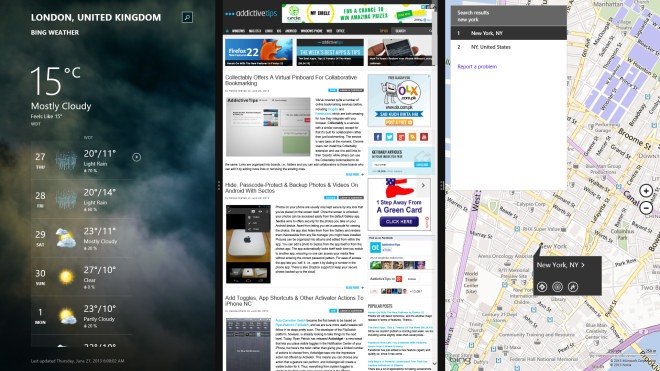
Agora imagine a resolução muito maior exibidadisponíveis no mercado, como aqueles com resoluções nativas de 2560 x 1440 ou 2560 x 1600, reunidos em uma configuração de vários monitores. Como eu disse antes, quanto mais espaço na tela você tiver, mais aplicativos você poderá ajustar na tela.
Controlando o tamanho que cada aplicativo ocupa noA tela funciona da mesma maneira que no Windows 8, mas com muito mais flexibilidade, como deve ter sido aparente no que discutimos acima. Simplesmente segure e arraste o separador entre aplicativos para uma posição de escolha. No Windows 8.1, você pode até usar a área de trabalho em um modo fino e ajustado. Diferentemente de antes, a área de trabalho não se reduz a um painel com visualizações em miniatura de aplicativos e janelas abertos.
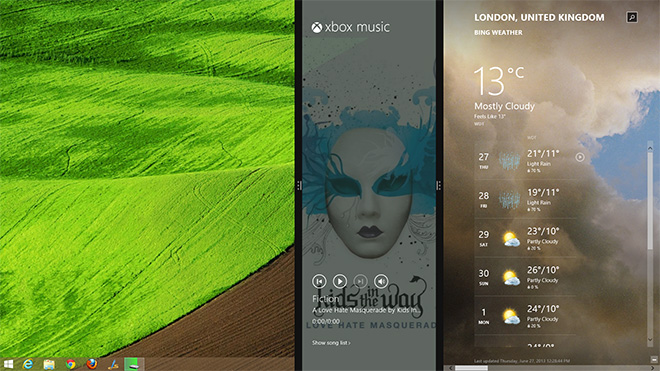
Outra adição interessante à multitarefa emO Windows 8.1 é que, se você tiver dois ou mais aplicativos encaixados lado a lado, os aplicativos que você abrir na tela Iniciar (e na mesma tela) serão exibidos entre dois aplicativos (os dois primeiros da esquerda, se houver mais) de dois aplicativos encaixados) e permanecerão flutuando sobre o separador até você mover o mouse sobre um dos aplicativos encaixados e clicar ou tocar em para substituí-lo. Como alternativa, se o seu monitor puder conter mais aplicativos, você poderá segurá-lo sobre o separador, aguardar que ele abra espaço e soltar.
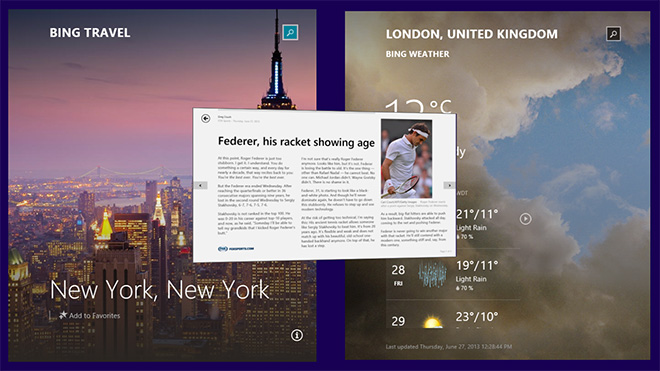
Durante nossa execução de teste, sentimos que esse recurso,apesar do óbvio aprimoramento, ainda não era o mais conveniente possível e poderia ser um desafio para usuários iniciantes. Isso poderia ser feito com algumas filas ou guias mais claros na tela.
Isso encerra nossa análise mais aprofundada do novo recurso Snap do Windows 8.1 Preview. Não se esqueça de conferir outros recursos que abordamos até o momento e fique atento a novas coberturas.





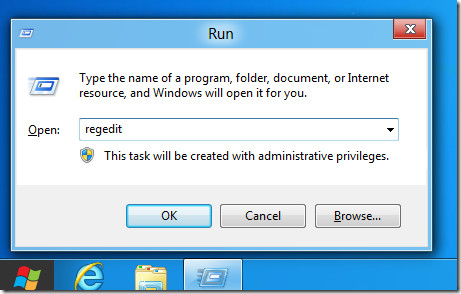

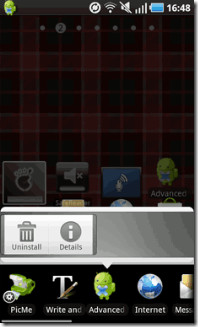





Comentários